Využívate váš AMOLED displej naplno? Pozrite sa, či vaše čierne pozadie je skutočne čiernym!
Pomocou aplikácie OLEDBuddy môžete zistiť, či váš AMOLED displej využívate naplno. Pozrite sa, či tmavé pozadie je skutočne čiernym.
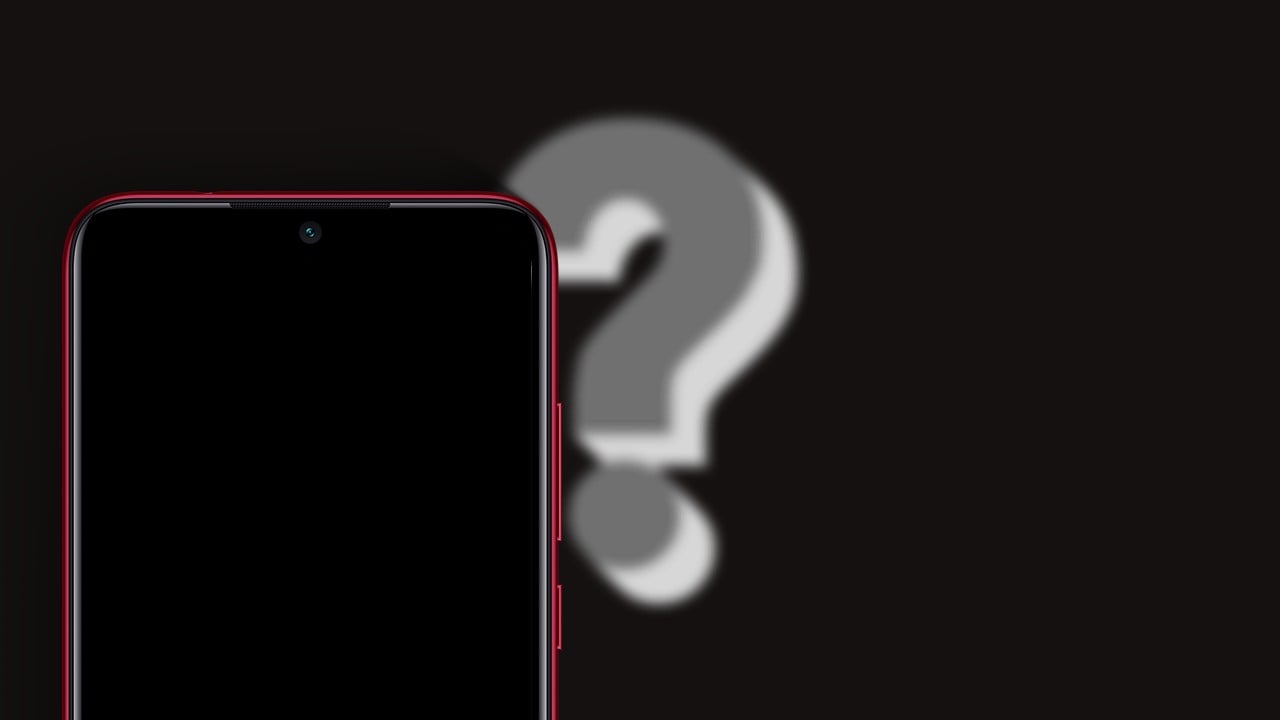
Nie tak dávno sme sa venovali téme IPS a AMOLED displejov, kde sme okrem ich výhod a nevýhod rozberali aj rozdiel v zobrazovacej technológii. Zatiaľ čo IPS aktívne podsviecujú všetky pixely, tak v prípade AMOLED displejov, dochádza k podsviecovaniu individuálnych pixelov.
Výhoda AMOLED displejov (pozn. redakcie: ide o pokročilejší typ OLED displeja) je teda v tom, že ak to nie je potrebné, tak aktívne podsviecuje len nevyhnutné pixely. V praxi to znamená, že čierne pixely sú vypnutými. Mnoho používateľov preto využíva v prípade AMOLED displejov tmavé rozhrania aplikácií, či systému vrátane pozadia. Dôvodom je, že dochádza tak k redukcii spotrebovávanej energie a tým pádom aj k predĺženiu živnosti batérie.
Rozdiel vo výdrži batérie môže byť pritom vcelku významným. Ešte v októbri 2019 sme upozorňovali na zaujímavý test známeho YouTubera PhoneBuff, ktorý sa pozrel na to, aký je rozdiel v prípade výdrže batérie, ak používate svetlý, resp. tmavý režim. Pri nastaveniach obrazovky na úrovni 200 nitov, rozdiel bol až 30%. Druhým dychom treba dodať, že v prípade „bežnejších“ 300 nitov, rozdiel bol už „len“ 12%. Ale aj napriek tomu, so správnymi nastaveniami možno dosiahnuť lepšiu výdrž batérie. Ako však môžete zistiť, či čierna, ktorú vidíte, je skutočne čiernou a nie len iným silno tmavým odtieňom?
Táto aplikácia vám povie, koľko pixelov je reálne vypnutých
Pri tejto príležitosti nám dovoľte dať vám do pozornosti zaujímavú aplikáciu, ktorá je schopnou identifikovať reálny počet čiernych pixelov. Vďaka tejto informácií viete odhaliť, koľko pixelov je v prípade AMOLED displejov skutočne vypnutými pri používaní vami zvoleného pozadia. Aplikáciu stiahnete prostredníctvom odkazu nižšie z obchodu Google Play.
Aplikácia funguje na veľmi jednoduchom princípe. Po jej otvorení kliknite na možnosť Load Image, teda nahraj obrázok. Následne budete presmerovaný do galérie smartfónu, odkiaľ zvoľte obrázok, ktorý chcete preveriť. Potom uvidíte v spodnej časti obrazovky informáciu „True Black“ spolu s %. Čím vyššie je percento, tak tým viac skutočne čierny pixelov fotografia obsahuje.
Neprehliadnite

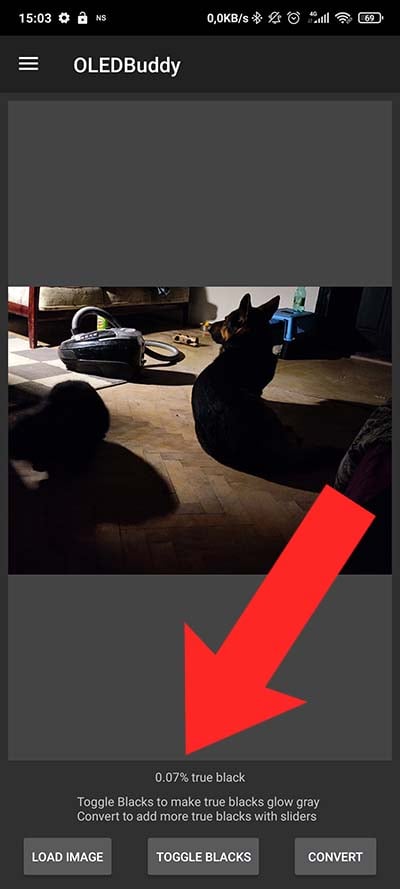
Mimochodom, zaujímavou funkciou aplikácie je, že po zvolení možnosti Toogle Blacks môžete upraviť farby fotografie a to napríklad tak, že vytvoríte skutočne čierne pixely.
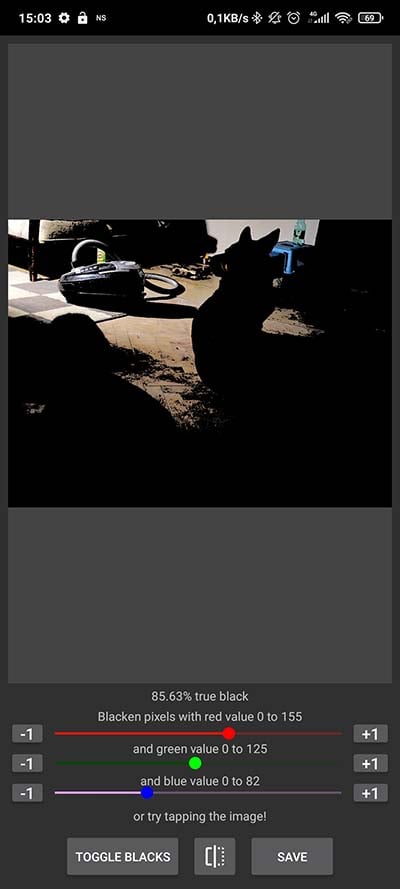
Páčil sa vám článok alebo bol pre vás užitočným? Podporte ho zdieľaním na sociálnych sieťach.























Komentáre